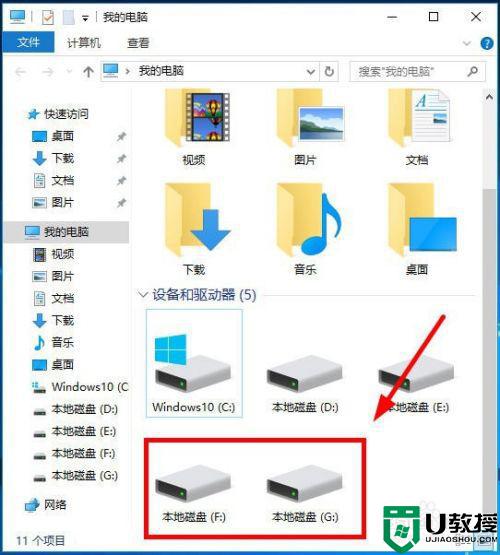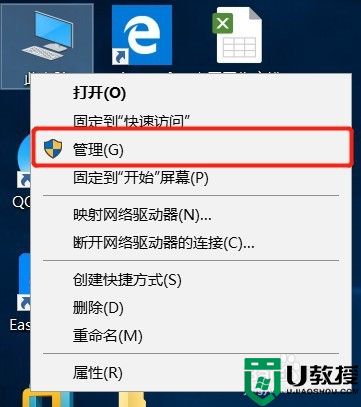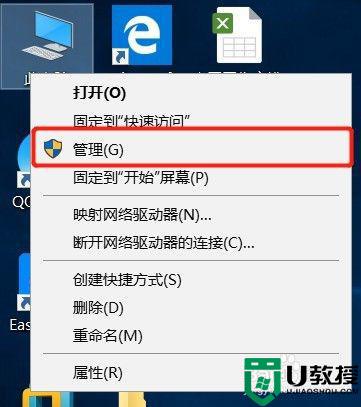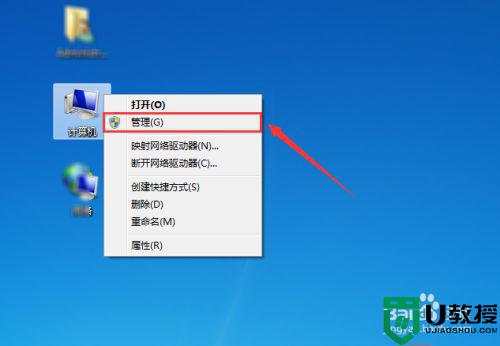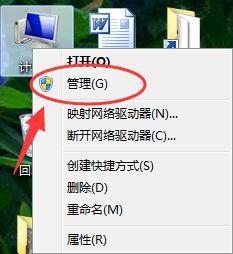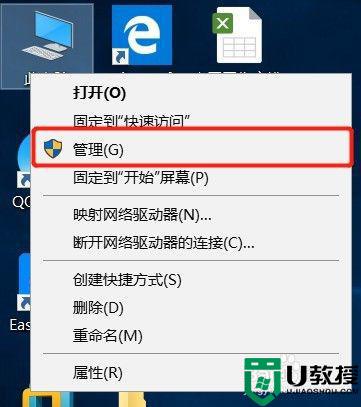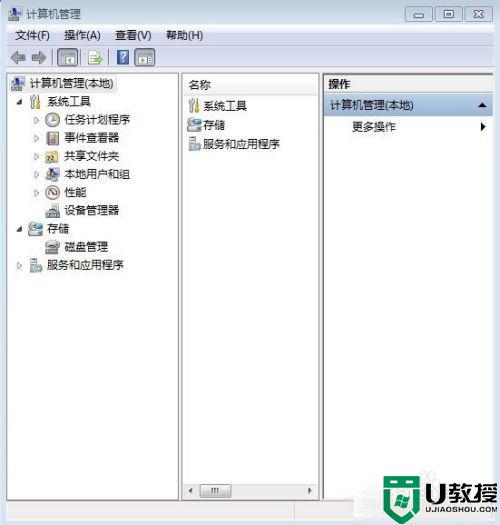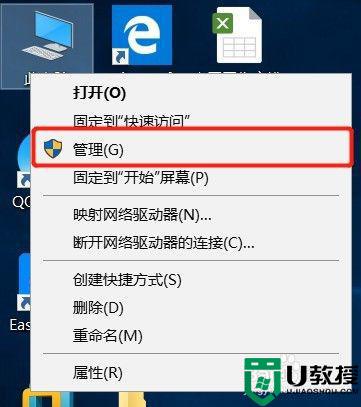笔记本电脑磁盘分区怎么分 win10怎么给新电脑硬盘分区合适
时间:2024-04-18作者:bianji
最近小编收到不少的私信,很多小伙伴都来系统城询问小编笔记本电脑磁盘分区怎么分,小编一开始也不大清楚,于是到网上搜集了相关资料,总算找到了两种win10怎么给新电脑硬盘分区合适的方法,下面小编就把详细的内容介绍给大家,大家有需要的话,赶紧来系统城看看吧。

笔记本电脑磁盘分区怎么分?
方法一、
1.按Win+R输入diskmgmt.msc并按回车键打开磁盘管理工具;
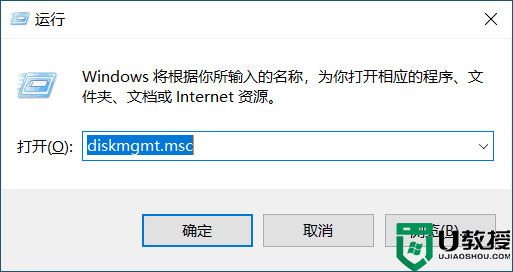
2.右键单击您想要拆分的大分区,然后选择“压缩卷”;
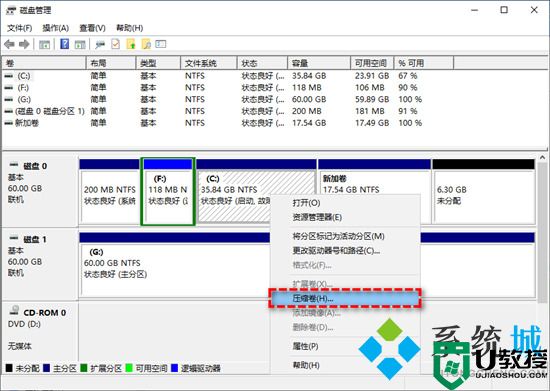
3.在弹出窗口中设置您想要压缩的空间量(即为您想要拆分多少空间出去),然后单击“压缩”即可压缩现有分区并获取一个未分配空间。
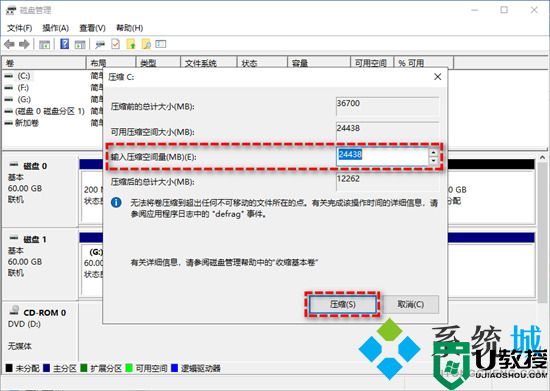
4. 右键单击刚刚生成的未分配空间,然后选择“新建简单卷”并按照提示流程创建新分区,即可完成拆分硬盘分区任务。
方法二、
1.下载安装傲梅分区助手;
2.打开傲梅分区助手,在主界面中右键单击您想要拆分的分区(比如C分区),然后选择“拆分分区”;
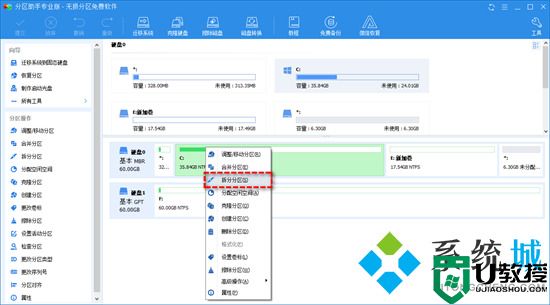
3.在弹出窗口中点击分区中间的空心圆圈左右拖动以实现自由调节拆分后的新分区的大小,并且还可以勾选“允许分区对齐以优化SSD和HDD硬盘”选项以优化其读写性能,设置完毕后单击“确定”;
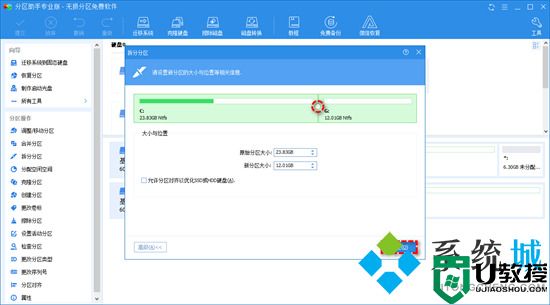
4.返回主界面,单击左上角“提交”按钮以预览即将进行的任务,确认无误后单击“执行”即可开始拆分硬盘分区。
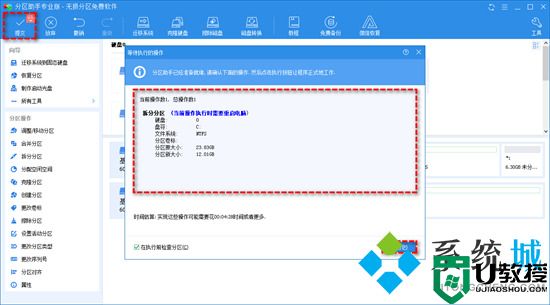
以上就是小编为大家带来的笔记本电脑磁盘分区怎么分的方法了,希望能帮助到大家。